PHP Install - Hướng dẫn cài PHP & XAMPP
Chúng ta cần gì?
Để bắt đầu sử dụng PHP, bạn có thể:
- Tìm một web host có hỗ trợ PHP và MySQL
- Cài đặt web host trên PC của bạn, sau đó cài đặt PHP và MySQL
Sử dụng Web Host có hỗ trợ PHP
Nếu máy chủ của bạn đã kích hoạt hỗ trợ cho PHP, bạn không cần phải làm gì cả.
Chỉ cần tạo ra một số file .php, đặt chúng trong thư mục web của bạn, và máy chủ sẽ tự động phân tích chúng cho bạn.
Bạn không cần phải compile bất cứ thứ gì hoặc cài đặt bất kỳ công cụ bổ sung nào.
Vì PHP miễn phí, nên hầu hết các web host đều cung cấp hỗ trợ PHP.
Thiết lập PHP trên PC của bạn (Localhost)
Nếu máy chủ của bạn không hỗ trợ PHP, bạn phải:
- Cài đặt web server
- Cài đặt PHP
- Cài đặt database, điển hình là MySQL
Để cài Localhost chúng ta có rất nhiều cách và phần mềm, tuy nhiên nếu bạn là người mới thì mình khuyến khích các bạn dùng phần mềm XAMPP để cài localhost vì:
- XAMPP hoàn toàn miễn phí.
- Dễ sử dụng.
- Hỗ trợ các hệ điều hành thông dụng như Windows, Mac, Linux.
Tuy nhiên trong bài này mình chỉ hướng dẫn cho hệ điều hành Windows.
Để tải XAMPP, đầu tiên bạn truy cập vào địa chỉ https://www.apachefriends.org/download.html và chọn phiên bản XAMPP phù hợp với hệ điều hành của máy tính bạn đang sử dụng, và bạn nên chọn phiên bản PHP mới nhất. Lưu ý là XAMPP chỉ có phiên bản cho hệ điều hành 32bit nhưng 64bit vẫn hoạt động bình thường.
Sau khi tải file cài đặt về xong, hãy chạy nó, sau đó chọn Next.
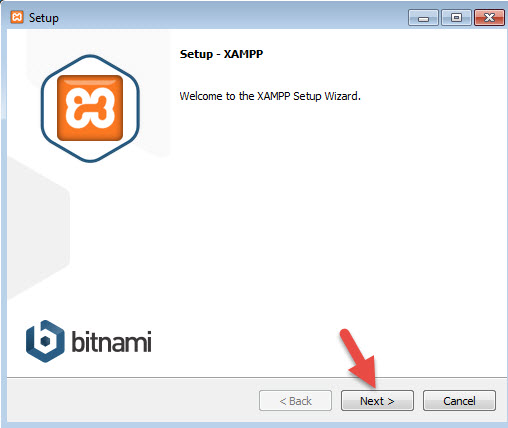
Ở phần chọn đường dẫn, bạn hãy chọn đường dẫn cần lưu cài đặt của XAMPP. Lưu ý rằng đường dẫn này bạn phải nhớ vì khi cài đặt web lên localhost, bạn phải truy cập vào thư mục này. Bạn nên để mặc định là c:\xampp. Tiếp tục ấn Next.
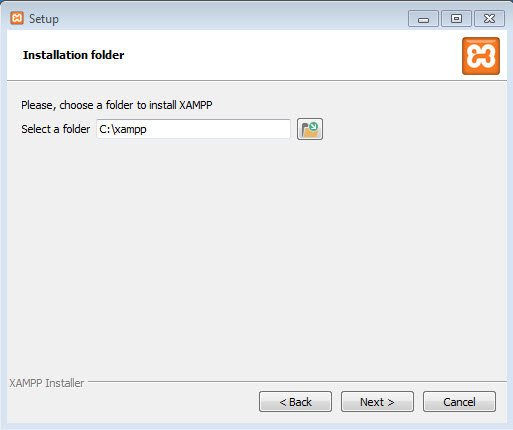
Ở trang kế tiếp, bạn bỏ chọn phần “Learn more about Bitnami for XAMPP“. Và ấn Next 2 lần nữa để bắt đầu quá trình cài đặt XAMPP.
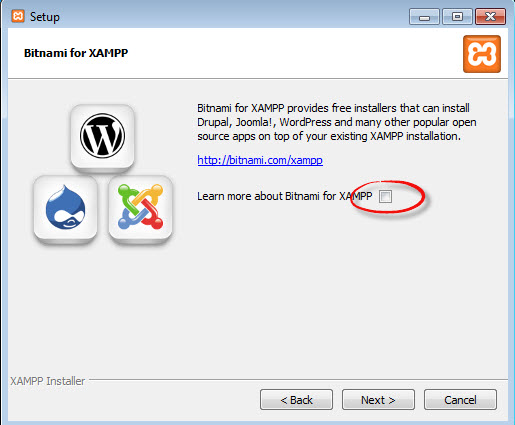
Sau khi cài xong, ấn nút Finish để kết thúc cài đặt và mở bảng điều khiển của XAMPP. Tuy nhiên, hãy khởi động lại máy sau khi cài đặt xong để tránh tình trạng không khởi động được localhost.
Khởi động Localhost
Bây giờ bạn hãy vào thư mục c:\xampp và mở file xampp-panel.exe lên để bật bảng điều khiển của XAMPP.
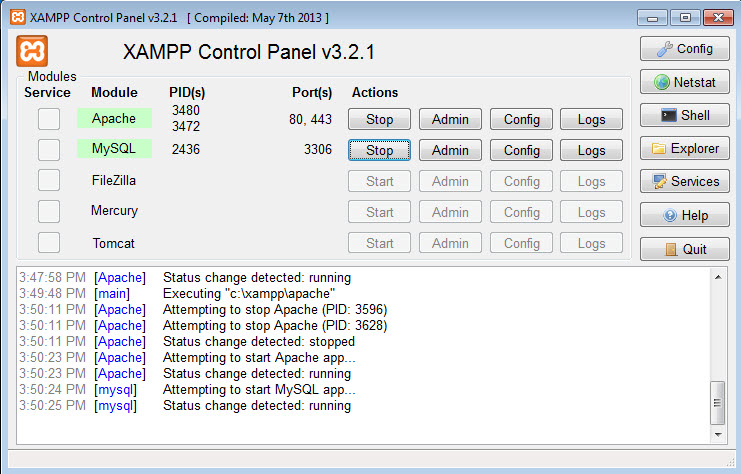
Sau khi khởi động xong, bạn hãy truy cập vào website với địa chỉ là http://localhost sẽ thấy nó hiển thị ra trang giới thiệu XAMPP như hình dưới.
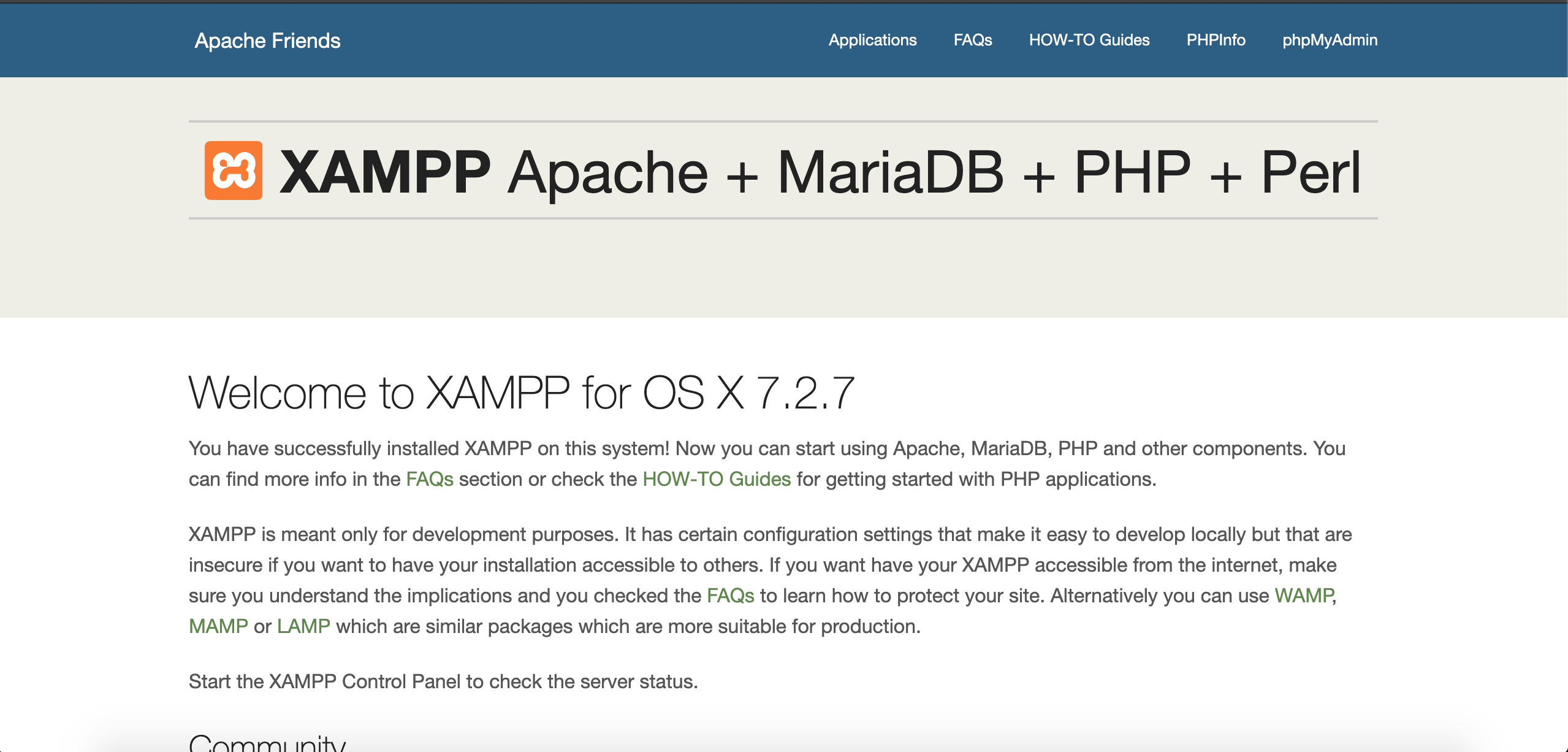
Tags: